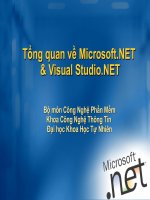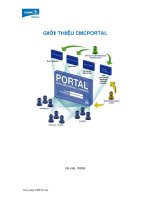Tài liệu TỔNG QUAN VỀ AUTOCAD ppt
Bạn đang xem bản rút gọn của tài liệu. Xem và tải ngay bản đầy đủ của tài liệu tại đây (1.79 MB, 138 trang )
Đề Cơng Bài Giảng Môn học AutoCAD
Khoa CNTT - Bộ môn Mạng máy tính - GV: Nguyễn Minh Đức Trang 1
Mục lục
Mục lục ......................................................................................................................................1
Chơng I: Tổng quan về Autocad ............................................................................................5
I.1. Giới thiệu về AutoCAD ..............................................................................................................5
I.1.1. Khả năng về AutoCAD ....................................................................................................................... 5
I.1.2. Các thế hệ AutoCAD........................................................................................................................... 6
I.2. Cài đặt và khởi động AutoCad ..................................................................................................6
I.2.1. Những yêu cầu về thiết bị.................................................................................................................... 6
I.2.2. Cài đặt AutoCAD ................................................................................................................................6
I.2.3. Khởi động AutoCAD .......................................................................................................................... 6
I.2.4. Màn hình giao diện AutoCAD ............................................................................................................ 7
I.3. Nhập lệnh và dữ liệu...................................................................................................................7
I.3.1. Cách nhập lệnh.................................................................................................................................... 7
I.3.2. Các hệ toạ độ....................................................................................................................................... 9
I.3.3. Các kiểu dữ liệu trong AutoCAD. ..................................................................................................... 11
I.4. Các lệnh thiết lập ban đầu. ......................................................................................................12
I.4.1. Lệnh Help: ........................................................................................................................................ 12
I.4.2. Các phím chức năng thờng dùng ..................................................................................................... 12
I.4.3. Các lệnh làm việc với tệp bản vẽ: ...................................................................................................... 13
I.4.4. Lệnh định đơn vị bản vẽ Lệnh Units ............................................................................................. 15
I.4.5. Định giới hạn bản vẽ Lệnh Limits.................................................................................................. 16
Chơng II: Các lệnh vẽ cơ bản ...............................................................................................17
II.1. Các phơng pháp nhập toạ độ điểm......................................................................................17
Đề Cơng Bài Giảng Môn học AutoCAD
Khoa CNTT - Bộ môn Mạng máy tính - GV: Nguyễn Minh Đức Trang 2
II.2. Lệnh vẽ điểm Lệnh Point ....................................................................................................18
II.3. Lệnh vẽ đờng thẳng Lệnh Line .......................................................................................18
II.4. Vẽ đờng thẳng định hớng - Lệnh Xline ...........................................................................18
II.5. Lệnh vẽ đờng tròn Lệnh Circle .......................................................................................19
II.6. Lệnh vẽ cung tròn Lệnh ARC.............................................................................................21
II.7. Vẽ hình chữ nhật Lệnh RECTANG .................................................................................24
II.8. Lệnh vẽ đa tuyến Lệnh PLINE .........................................................................................24
II.9. Vẽ hình đa giác đều Lệnh POLYGON...............................................................................27
Chơng III: Các phơng pháp nhập điểm chính xác OBJECT SNAP (OSNAP) ...............28
III.1. Các phơng pháp truy bắt điểm của đối tợng (Objects Snap) ........................................28
III.1.1. ENDpoint:....................................................................................................................................... 29
III.1.2. CENter:........................................................................................................................................... 29
III.1.3. INTersection: ................................................................................................................................30
III.1.4. MIDpoint: ..................................................................................................................................... 30
III.1.5. NEArest: ....................................................................................................................................... 30
III.1.6. NODe: .......................................................................................................................................... 30
III.1.7. QUAdrant:...................................................................................................................................... 31
III.1.8. TANgent: ....................................................................................................................................... 31
III.1.9. PERpendicular:............................................................................................................................... 31
III.1.10. INSert: .......................................................................................................................................... 32
III.1.11. APPint (Apparent intersection)..................................................................................................... 32
III.1.12. FROm:.......................................................................................................................................... 32
III.1.13. Tracking: ...................................................................................................................................... 33
III.1.14. Các ví dụ sử dụng các phơng thức truy bắt điểm ........................................................................ 34
III.2. Gán chế độ truy bắt điểm thờng trú (Lệnh Osnap, Ddosnap).........................................35
Chơng IV: Các lệnh hiệu chỉnh - Vẽ nhanh.......................................................................36
IV.1. Các phơng pháp lựa chọn đối tợng...................................................................................36
IV.2. các lệnh trợ giúp vẽ đối tợng...............................................................................................39
IV.2.1 Xoá các đối tợng - Lệnh Erase ...................................................................................................... 39
IV.2.2. Phục hồi các đối tợng bị xoá - Lệnh Oops.................................................................................... 39
IV.2.3. Huỷ bỏ và thực hiện lệnh - Lệnh Undo, U ................................................................................... 40
IV.2.4. Lệnh Redo ..................................................................................................................................... 40
IV.3. Các lệnh hiệu chỉnh đối tợng ..............................................................................................41
IV.3.1. Di chuyển các đối tợng - Lệnh Move ......................................................................................... 41
IV.3.2. Xén một phần đối tợng nằm giữa hai đối tợng giao nhau - Lệnh Trim, Extrim ...................... 41
IV.3.3. Xén một phần đối tợng nằm giữa hai điểm chọn - Lệnh Break .................................................... 44
IV.3.4. Kéo dài đối tợng - Lệnh Extend ................................................................................................... 46
IV.3.5. Quay đối tợng xung quanh một điểm - Lệnh Rotate ................................................................. 47
IV.3.6. Thay đổi kích thớc theo tỉ lệ - Lệnh Scale ................................................................................. 48
IV.3.7. Thay đổi chiều dài đối tợng - Lệnh Lengthen ............................................................................ 49
IV.3.8. Di chuyển và kéo giãn các đối tợng - Lệnh Stretch ...................................................................... 50
IV.3.9. Dời và quay đối tợng - Lệnh Align............................................................................................... 51
IV.4. Các lệnh vẽ nhanh đối tợng.................................................................................................53
IV.4.1. Tạo các đối tợng song song - Lệnh Offset .................................................................................. 53
IV.4.2. Vẽ nối tiếp hai đối tợng bởi cung tròn - Lệnh Fillet .................................................................. 54
IV.4.3. Vát mép các cạnh - Lệnh Chamfer ............................................................................................... 57
Đề Cơng Bài Giảng Môn học AutoCAD
Khoa CNTT - Bộ môn Mạng máy tính - GV: Nguyễn Minh Đức Trang 3
IV.4.4. Sao chép các đối tợng - Lệnh Copy ............................................................................................ 60
IV.4.5. Phép đối xứng trục - Lệnh Mirror ............................................................................................... 61
IV.4.6. Sao chép đối tợng theo dãy - Lệnh Array ..................................................................................... 62
Chơng V: Quản lý các đối tợng trong bản vẽ.....................................................................65
V.1. Lớp (Layer), màu và đờng nét..............................................................................................65
V.1.1. Tạo và hiệu chỉnh lớp bằng hộp thoại Layer Properties Manager. ................................................... 66
1. Tạo Layer mới................................................................................................................................... 66
2. Tắt, mở Layer (ON/OFF) ............................................................................................................... 67
3. Đóng và làm tan băng của một Layer (Freeze/Thaw) ..................................................................... 67
4. Khoá và mở khoá cho lớp (Lock/Unlock) ......................................................................................67
5. Thay đổi màu của lớp........................................................................................................................ 67
6. Gán dạng đờng cho lớp ................................................................................................................... 68
7. Xoá lớp (Delete)................................................................................................................................ 68
8. Gán lớp hiện hành (Curent)............................................................................................................... 68
V.1.2. Quản lý đờng nét bằng hộp thoại Linetype Manager..................................................................... 69
V.1.3. Điểu khiển lớp bằng thanh công cụ Object Properties ..................................................................... 70
V.1.4. Các dạng đờng nét trong bản vẽ kỹ thuật theo TCVN ................................................................... 71
V.2. Hiệu chỉnh các tính chất của đối tợng .................................................................................73
V.2.1. Thay đổi lớp bằng thanh công cụ Object Properties ........................................................................ 73
V.2.2. Lệnh Change.................................................................................................................................... 73
V.2.3. Lệnh Properties .............................................................................................................................. 73
V.3. Ghi và hiệu chỉnh văn bản......................................................................................................74
V.3.1. Tạo kiểu chữ - Lệnh Style................................................................................................................ 74
V.3.2. Nhập đoạn văn bản vào bản vẽ - Lệnh Mtext................................................................................... 75
V.3.3. Hiệu chỉnh văn bản .......................................................................................................................... 77
V.3.3.1. Kiểm tra lỗi chính tả - Lệnh Spell ......................................................................................... 77
V.3.3.2. Lệnh DDedit .......................................................................................................................... 77
V.4. Hình cắt, mặt cắt và vẽ ký hiệu vật liệu.................................................................................78
V.4.1. Vẽ mặt cắt bằng lệnh Bhatch ......................................................................................................... 79
V.4.2. Trình tự vẽ mặt cắt bằng lệnh Bhatch .............................................................................................. 83
V.4.3. Hiệu chỉnh mặt cắt - Lệnh Hatchedit ............................................................................................. 84
Chơng VI: Ghi kích thớc.....................................................................................................85
VI.1. Ghi kích thớc đối tợng.......................................................................................................85
VI.1.1. Các thành phần kích thớc ............................................................................................................. 85
VI.1.2. Các khái niệm cơ bản khi ghi kích thớc ....................................................................................... 86
VI.1.3. Trình tự ghi kích thớc ................................................................................................................... 87
VI.1.4. Các nhóm lệnh ghi kích thớc........................................................................................................ 87
VI.1.5. Ghi kích thớc thẳng ...................................................................................................................... 89
VI.1.6. Ghi kích thớc hớng tâm (Bán kính, đờng kính) ........................................................................ 90
VI.1.7. Ghi kích thớc góc - Lệnh DIMANGULAR ............................................................................... 91
VI.1.8. Ghi chuỗi kích thớc ...................................................................................................................... 91
VI.1.9. Ghi dung sai hình dạng và vị trí - Lệnh TOLERANCE ............................................................... 92
VI.1.10. Ghi kích thớc theo đờng dẫn - Lệnh LEADER
.............................................................
92
VI.1.11. Ghi tọa độ một điểm - Lệnh DIMORDINATE .......................................................................... 92
VI.1.12. Hiệu chỉnh chữ số kích thớc ....................................................................................................... 93
VI.2. Kiểu kích thớc và các biến kích thớc................................................................................95
VI.2.1. Tạo kiểu kích thớc bằng lệnh Ddim.............................................................................................. 95
Đề Cơng Bài Giảng Môn học AutoCAD
Khoa CNTT - Bộ môn Mạng máy tính - GV: Nguyễn Minh Đức Trang 4
VI.2.2. Gán các biến kích thớc bằng hộp thoại......................................................................................... 96
VI.2.3. Thiết lập các kiểu kích thớc theo TCVN trong bản vẽ mẫu........................................................ 101
Chơng VII: Các lệnh vẽ và hiệu chỉnh nâng cao ..............................................................102
VII.1. Các lệnh vẽ và tạo hình......................................................................................................102
VII.1.1. Vẽ đờng thẳng - Lệnh Xline .................................................................................................... 102
VII.1.2. Vẽ nửa đờng thẳng - Lệnh Ray ................................................................................................. 103
VII.1.3. Vẽ hình vành khăn - Lệnh Donut................................................................................................ 103
VII.1.4. Vẽ đoạn thẳng có chiều rộng - Lệnh Trace ................................................................................. 104
VII.1.5. Vẽ miền đợc tô - Lệnh Solid ..................................................................................................... 104
VII.1.6. Vẽ các đờng song song - Lệnh Mline, Mlstyle, Mledit............................................................. 105
VII.1.6.1. Vẽ đờng thẳng song song - Lệnh Mline ........................................................................ 105
VII.1.6.2. Tạo kiểu đờng Mline bằng lệnh Mlstyle........................................................................... 106
VII.1.6.3. Hiệu chỉnh Mline bằng lệnh Mledit ................................................................................108
VII.1.7. Tạo một miền Region và các phép toán đại số Boole.................................................................. 111
VII.1.7.1. Tạo miền bằng lệnh Region
....................................................................................... 111
VII.1.7.2. Các phép toán đại số Boole đối với Region ........................................................................ 112
VII.2. Các lệnh hiệu chỉnh đối tợng nâng cao...........................................................................113
Chơng VIII: Làm quen với AutoCAD 3D ..........................................................................114
I. Cơ sở tạo và quan sát mô hình 3d.............................................................................................114
I.1. Giới thiệu các mô hình 3D ................................................................................................................. 114
I.2. Các phơng pháp nhập toạ độ một điểm trong không gian ba chiều .................................................. 116
I.3. Điểm nhín mô hình 3D Lệnh VPOINT ........................................................................................... 117
I.4. Tạo các khung nhìn tĩnh Lệnh Vports ............................................................................................. 119
I.5. Quan sát hình chiếu bằng Lệnh PLAN............................................................................................ 121
I.6. Che các nét khuất Lệnh HIDE......................................................................................................... 121
I.7. Lệnh UCSicon .................................................................................................................................... 122
I.8. Tạo hệ toạ độ mới Lệnh UCS .......................................................................................................... 122
II. Mô hình 3D dạng khung dây và mặt 2
2
1
chiều...................................................................125
II.1. Mô hình dạng khung dây (Wireframe) Lệnh Line, 3Dpoly, Spline, Pedit, Trim............................ 125
II.2. Kéo các đối tợng 2D thành mặt 3D Elevation, Thickness............................................................ 128
III. 3Dface và các mặt 3D chuẩn..................................................................................................130
III.1. Mặt phẳng 3D Lệnh 3DFACE ................................................................................................. 130
III.2. Che hoặc hiện các cạnh của 3Dface Lệnh Edge ........................................................................... 131
III.3. Các đối tợng mặt 3D Lệnh 3D (3D Objects) .............................................................................. 132
Đề Cơng Bài Giảng Môn học AutoCAD
Khoa CNTT - Bộ môn Mạng máy tính - GV: Nguyễn Minh Đức Trang 5
Chơng I: Tổng quan về autocad
I.1. Giới thiệu về AutoCAD
I.1.1. Khả năng về AutoCAD
Là một phần mềm chuyên dùng có các khả năng sau:
+ Vẽ bản vẽ kỹ thuật cơ khí, kiến trúc xây dựng (gọi là khả năng vẽ).
+ Có thể ghép các bản vẽ hoặc chồng chất, xen kẽ các bản vẽ để tạo ra
bản vẽ mới (khả năng biên tập).
+ Có thể viết chơng trình để máy tính toán thể hiện bằng hình vẽ, viết
chơng trình theo ngôn ngữ riêng, gọi là AutoLISP (khả năng tự động thiết kế).
+ Những thế hệ gần đây của AutoCAD : R10, R12, R13, R14, CAD
2000 có thể viết chơng trình bằng ngôn ngữ Pascal hoặc C
+
thành ngôn ngữ
AutoLISP rồi dịch ra ngôn ngữ máy.
+ Có thể liên kết các phần mềm khác có liên quan nh Turbo Pascal,
Turbo C, Foxpro, CorelDRAW... ( khả năng liên kết ).
Đề Cơng Bài Giảng Môn học AutoCAD
Khoa CNTT - Bộ môn Mạng máy tính - GV: Nguyễn Minh Đức Trang 6
I.1.2. Các thế hệ AutoCAD
AutoCAD ra đời năm 1920, giai đoạn từ 1956 trở về trớc các thế hệ của
AutoCAD đợc đặt tên là Version 1,2,3...
Từ năm 1986 đổi Version 8 > Release 10 và tiếp tục phát triển thành
R11, R12, R13, R14, CAD 2000. Từ R10 trở đi mỗi Release có những sự nâng
cấp và bổ xung những tính năng mới nổi trội hơn, những cách sử dụng của Menu
khác nhau, các thế hệ sau nhiều chức năng hơn thế hệ trớc, giao diện thân thiện
hơn.
I.2. Cài đặt và khởi động AutoCad
I.2.1. Những yêu cầu về thiết bị
+
+
+ ...
I.2.2. Cài đặt AutoCAD
Từ R10 trở đi ta đều có thể chạy trong môi trờng DOS <=> Windows,
tuỳ theo các Version khác nhau mà ta có thể thực hiện cài đặt từ đĩa mềm hay
đĩa cứng hoặc từ CDROM.
I.2.3. Khởi động AutoCAD
Khởi động AutoCAD từ R14 ặ hoàn toàn tơng tự nh việc khởi động
bất cứ chơng trình ứng dụng nào khác trên Window.
Sau khi cài đặt R14 song trên màn hình Desktop đợc thiết lập biểu
tợng dùng để chạy R14 có tên ACad14 vì thế ta có thể cho thi hành chơng
trình ngay.
Nháy đúp chuột vào biểu tợng, nếu không dùng chuột ta có thể dùng
phím Tab để chuyển sau đó ấn phím Space và ấn Enter.
Khi AutoCAD R14 đợc khởi động thì sẽ xuất hiện màn hình giao diện
lúc này xuất hiện hộp thoại Startup. Ta chọn các tuỳ chọn tơng ứng và sử dụng
chơng trình.
Đề Cơng Bài Giảng Môn học AutoCAD
Khoa CNTT - Bộ môn Mạng máy tính - GV: Nguyễn Minh Đức Trang 7
I.2.4. Màn hình giao diện AutoCAD
I.3. Nhập lệnh và dữ liệu.
I.3.1. Cách nhập lệnh.
Trong AutoCAD để thực hiện lệnh ta có các cách sau:
+ Chọn lệnh trong thanh thực đơn (Menu Bar).
+ Chọn lệnh trên các thanh công cụ (Toolbar).
+ Thực hiện lệnh bằng tổ hợp phím.
+ Gõ lệnh trực tiếp câu lệnh vào dòng
Command line:
Cấu trúc các lệnh của AutoCAD:
+ Lệnh của AutoCAD chủ yếu dùng để vẽ và xử lý các đối tợng là hình
vẽ. Các lệnh vẽ đợc phân thành các lớp do đó các lệnh của nó có nhiều mức.
+ Để vẽ một hình nào đó ta có thể thực hiện lệnh trực tiếp bằng chuột
hoặc gõ lệnh trực tiếp vào cửa sổ lệnh Command.
Lệnh của AutoCAD có các dạng sau:
Thanh tiêu đề (Title Bar) Thanh thực đơn (Menu Bar)
Thanh cuốn (Scroll Bar)
Thanh trạng thái (Stastus Bar)
Con trỏ toạ độ (CrossHair)
Gốc toạ độ (UCSicon)
Thanh công cụ (ToolBar)
Vùng bản vẽ
(Drawing)
Đề Cơng Bài Giảng Môn học AutoCAD
Khoa CNTT - Bộ môn Mạng máy tính - GV: Nguyễn Minh Đức Trang 8
+ Lệnh một mức: là các lệnh khi ra lệnh AutoCAD sẽ thực hiện ngay.
Ví dụ:
Command line: U (Kết quả lệnh trớc đó bị huỷ
bỏ)
+ Lệnh hai mức: Là lệnh khi ra lệnh song phải cung cấp dữ liệu đầy đủ
lệnh mới thực hiện đợc.
Ví dụ:
Command line: Point
Kết quả máy sẽ nhắc lại:
Command line: Specify a point: (Xác định một điểm).
Sau lời nhắc này ta phải nhập toạ độ tơng đơng với sự sử dụng
chuột bấm lên điểm cần vẽ trên màn hình, hoặc nhập toạ độ của điểm cần vẽ.
+ Lệnh ba mức: Sau khi gõ lệnh xong máy sẽ hiển thị một số tuỳ chọn,
ta chọn một trong các tuỳ chọn. Sau khi chọn xong máy sẽ đa ra yêu cầu trả lời
về dữ liệu.
Ví dụ:
Command line: Circle (Vẽ đờng tròn)
Sau lệnh trên máy sẽ hiện ra các tuỳ chọn:
Specify center point for circle or [3P/2P/Ttr (tan tan radius)]:
Trong các tuỳ chọn trên, tuỳ chọn trong ngoặc là tuỳ chọn mặc định
nếu sử dụng nó ta chỉ cần gọi Enter. Trái lại muốn sử dụng tuỳ chọn khác ta
phải gõ toàn bộ những ký tự (chữ hoa) đại diện của tuỳ chọn. Vì vậy muốn khai
thác đợc tuỳ chọn ta phải hiểu hết ý nghĩa của từng tuỳ chọn.
Nếu chọn tuỳ chọn mặc định thì ta phải cung cấp dữ liệu. Ngay trên
ví dụ trên (Specify center point for circle) gõ hoặc trỏ tạo độ tâm của đờng
tròn cần vẽ, tiếp theo AutoCAD sẽ hiển thị tuỳ chọn tiếp theo của lệnh yêu cầu ta
xác định độ dài của bán kính R hoặc đờng kính của đờng tròn.
Specify radius of circle or [Diameter]:
Nếu sử dụng các tuỳ chọn khác ta làm tơng tự chẳng hạn 3P vẽ
đờng tròn di qua 3 điểm - sau khi thực hiện tuỳ chọn 3P AutoCAD yêu cầu ta
cung cấp toạ độ của 3 điểm.
Ví dụ:
Đề Cơng Bài Giảng Môn học AutoCAD
Khoa CNTT - Bộ môn Mạng máy tính - GV: Nguyễn Minh Đức Trang 9
Specify center point for circle or [3P/2P/TTR)]: 3P
Specify first point on circle: Chọn điểm thứ nhất (1)
Specify second point on circle: Chọn điểm thứ hai (2)
Specify third point on circle: Chọn điểm thứ ba (3)
Nếu chọn 2P ta thực hiện vẽ đờng tròn biết hai đầu mút của đờng
kính, sau đó ta phải cung cấp toạ độ hai điểm thuộc đầu mút đờng kính.
Nếu chọn TTR ta thực hiện vẽ đờng tròn tiếp xúc với hai đối tợng
tuỳ ý nào đó sau đó ta chỉ ra hai đối tợng và bán kính mà đờng tròn cần tiếp
xúc.
Lệnh nhiều mức: Tơng tự nh các lệnh trên nhng khi thực hiện sẽ
có nhiều lệnh, sau khi nhập lệnh sẽ hiện lên các tuỳ chọn, khi ta chọn một tuỳ
chọn nào đó lại xuất hiện các tuỳ chọn của tuỳ chọn này. Cuối cùng ta phải cung
cấp dữ liệu cho máy thực hiện. Cấu trúc lệnh nhiều mức của AutoCAD có dạng
nh cấu trúc cây.
I.3.2. Các hệ toạ độ
Khái niệm toạ độ:
+ Là tập hợp các số xác định vị trí của các điểm trong không gian.
+ Trong không gian hai chiều toạ độ xác định vị trí của một điểm là một
bộ gồm hai số (x,y), trong không gian 3 chiều là bộ gồm 3 số (x,y,z). ý nghĩa
từng số trong bộ số phụ thuộc vào hệ toạ độ đợc sử dụng trong AutoCAD,
ngời dùng có thể tuỳ ý sử dụng các hệ toạ độ.
Các hệ toạ độ bao gồm:
+ Hệ toạ độ Đề Các: Dùng trong mặt phẳng và không gian. Trong mặt
phẳng là 1 bộ hai số x, y tơng ứng với hai giá trị là độ dịch chuyển từ một điểm
gốc có toạ độ 0,0 đến vị trí tơng ứng của trục ox, oy. Tơng tự trong không gian
là bộ 3 số x, y, z. Khi nhập các giá trị của toạ độ thuộc hệ này trong AutoCAD
các giá trị đợc phân cách nhau bởi dấu phẩy (,).
Ví dụ:
Trong một khoảng điểm - M có toạ độ M(25, 30)
Command line: 25,30
Đề Cơng Bài Giảng Môn học AutoCAD
Khoa CNTT - Bộ môn Mạng máy tính - GV: Nguyễn Minh Đức Trang 10
Trong màn hình AutoCAD toạ độ 0,0 nằm ở góc dới bên trái của màn
hình còn với các trục toạ độ khác nh quy định trong toán học. Tuy nhiên ta
không thể tuỳ ý chọn gốc toạ độ ở vị trí bất kỳ bằng lệnh UCS
+ Toạ độ cực: Dùng trong mặt phẳng, vị trí một điểm đợc xác định là 1
bộ hai số d < là khoảng cách d từ gốc toạ độ đến điểm cần xác định và góc
hợp bởi trục ox và nửa đờng thẳng xuất phát từ gốc toạ độ đi qua điểm cần xác
định. Nếu góc quay thuận chiều kim đồng hồ > 0, ngợc chiều kim đồng hồ
< 0, giá trị của góc đợc tính bằng độ.
Toạ độ cực đợc viết quy ớc nh sau:
Command line: d, (hoặc d < )
d: Là chiều dài
: Là góc quay
+ Toạ độ cầu: Dùng trong không gian, xác định vị trí của điểm trong
không gian 3 chiều gồm 1 bộ 3 số d< <
d khoảng cách từ điểm cần xác định > gốc toạ độ (0,0,0)
là góc quay trong mặt phẳng xy so với trục x
là góc hợp với mặt phẳng xy so với điểm xác định cuối cùng
nhất trong bản vẽ.
Ví dụ:
Điểm M trong không gian cách gốc toạ độ (0,0,0) là 20 mm xoay
trong mặt phẳng xy là 30
0
và góc hợp với mặt phẳng xy là 45
0
.
Command line : 20<30<45
Đề Cơng Bài Giảng Môn học AutoCAD
Khoa CNTT - Bộ môn Mạng máy tính - GV: Nguyễn Minh Đức Trang 11
+ Toạ độ trụ: Là hệ toạ độ xác định vị trí của điểm trong không gian 3
chiều bằng 1 bộ 3 số d < , Z
d là khoảng cách từ điểm cần xác định ặ đến gốc toạ độ (0,0,0)
là góc quay trong mặt phẳng xy so với trục x
Z là khoảng cách so với điểm đợc xác định cuối cùng nhất.
Ví dụ:
Xác định điểm M trong không gian có khoảng cách so với gốc toạ độ
(0,0,0) là 50, góc quay so với trục x trong mặt phẳng xy là 45
0
và cao độ là 45.
Command line: 50<45,50
I.3.3. Các kiểu dữ liệu trong AutoCAD.
Dữ liệu kiểu điểm (Point)
+ Dữ liệu này là toạ độ của 1 điểm trong không gian 2 chiều hay 3 chiều.
+ Cách nhập: Ta có thể trực tiếp gõ giá trị các toạ độ vào cửa sổ lệnh
Command thông qua bàn phím hoặc Click chuột vào điểm cần vẽ trên màn hình.
Dữ liệu độ dài (Radius, Distance, ...)
+ Dữ liệu này có thể là độ dài đờng kính, bán kính đờng tròn hay các
kích thớc của Elip vv ta có thể cung cấp từ bàn phím hoặc bằng chuột.
Dữ liệu góc (Angle): ta nhập số đo góc, đơn vị đo thông thờng là độ,
nếu muốn lấy đơn vị khác ta đặt lại cấu hình đơn vị đo.
Dữ liệu văn bản (Text): Khi cần đa văn bản vào một bản vẽ ta sử dụng
lệnh Text và các đáp ứng theo lệnh.
Dữ liệu kiểu đối tợng (Objects).
Đề Cơng Bài Giảng Môn học AutoCAD
Khoa CNTT - Bộ môn Mạng máy tính - GV: Nguyễn Minh Đức Trang 12
+ Máy yêu cầu ta cung cấp đối tợng là một hoặc là một tập hợp các đối
tợng trên bản vẽ, ta có thể dùng chuột hoặc bàn phím để lựa chọn. Mỗi đối
tợng khi đợc đợc chọn sẽ chuyển cách hiển thị từ nét liền sang nét đứt.
Dữ liệu kiểu tên, gồm (File name, Block name).
+ Khi yêu cầu đến dữ liệu kiểu tên ta phải gõ tên vào từ bàn phím hoặc
chọn qua hệ thống menu.
I.4. Các lệnh thiết lập ban đầu.
I.4.1. Lệnh Help:
AutoCAD cung cấp các thông tin về các lệnh (tra cứu lệnh) AutoCAD.
Muốn gọi trợ giúp ta ấn F1 hoặc gõ lệnh Help hoặc ? tại cửa sổ lệnh
Command. Khi thực hiện lệnh sẽ xuất hiện hộp thoại Help Topics.
I.4.2. Các phím chức năng thờng dùng
ESC: Huỷ bỏ lệnh
Ctrl + C: Ngắt lệnh trở lại Command Line.
F7: Đóng, tắt chế độ Grid
F8: Đóng, tắt chế độ Orthor
F9: Đóng, tắt chế độ Snap
Đề Cơng Bài Giảng Môn học AutoCAD
Khoa CNTT - Bộ môn Mạng máy tính - GV: Nguyễn Minh Đức Trang 13
I.4.3. Các lệnh làm việc với tệp bản vẽ:
Lệnh New Tạo bản vẽ mới
+ Command: New
+ Menu: File\New (Ctrl+N)
+ Toolbar:
Khi thực hiện lệnh New xuất hiện hộp thoại Creat New Drawing
Start from Scratch: Thiết lập bản vẽ chuẩn
Metric: Chọn giới hạn bản vẽ là 420,297 và đơn vị vẽ theo hệ thập
phân (milimeter)
English: Giới hạn bản vẽ là 12,9 và đơn vị là Inch
Use a Template: Chọn các bản vẽ mẫu có sẵn trong AutoCAD
(Template File)
Use a Wizard: Thiết lập bản vẽ với các kích thớc khác nhau
Quick Setup: Đặt đơn vị đo và đặt giới hạn bản vẽ (thiết lập nhanh)
Advanced Setup: Khai báo đầy đủ các thông tin cần thiết cho một
bản vẽ mới.
Lệnh Open Mở bản vẽ có sẵn
+ Mở một bản vẽ, ta có thể mở bằng lệnh hoặc thông qua hệ thống Menu
tơng tự nh các ứng dụng khác trên Window.
Đề Cơng Bài Giảng Môn học AutoCAD
Khoa CNTT - Bộ môn Mạng máy tính - GV: Nguyễn Minh Đức Trang 14
Lệnh Save, Save As Ghi bản vẽ
+ Dùng để ghi bản vẽ hiện hành thành một tệp tin. Tơng tự nh các
ứng dụng trên Windows
Lệnh Export Xuất bản vẽ
+ Lệnh cho phép xuất bản vẽ với các phần mở rộng khác nhau. Nhờ lệnh
này ta có thể trao đổi dữ liệu với các phần mềm khác nhau.
Đề Cơng Bài Giảng Môn học AutoCAD
Khoa CNTT - Bộ môn Mạng máy tính - GV: Nguyễn Minh Đức Trang 15
Lệnh Quit - Thoát khỏi AutoCAD.
+ Lu trự tất cả các bản vẽ đang sử dụng, sau đó sử dụng lệnh để thoát
khỏi chơng trình.
I.4.4. Lệnh định đơn vị bản vẽ Lệnh Units
Lệnh Units dịnh đơn vị và đơn vị góc cho bản vẽ hiện hành.
Command: Units
Report format: (Examples) (Đặt đơn vị chiều dài)
Scientific 1.55E+01 (Đơn vị khoa học)
Decimal 15.50 (Hệ số 10)
Engineering 1'-3.50" (Kỹ thuật hệ Anh)
Architectural 1'-3 1/2" (Kiến trúc hệ Anh)
Fractional 15 1/2 (Phân số)
Enter choice, 1 to 5 <2>: (Chọn đơn vị dài theo hệ số 10)
Nếu chọn từ 1 đến 3 xuất hiện dòng nhắc:
Number of digits to right of decimal point (0 to 8) <4>: (Số các
số phần lẻ thập phân)
.
Systems of angle measure (Examples): (Đặt đơn vị đo góc)
Decimal degrees 45.0000
Degrees/minutes/seconds 45d0'0"
Grads 50.0000g
Radians 0.7854r
Surveyor's units N 45d0'0" E
Enter choice, 1 to 5 <1>: (Chọn đơn vị góc theo hệ số 10)
Number of fractional places for display of angles (0 to 8) <4>:
(Số các phần lẻ thập phân)
.
Direction for angle 0: (Hớng đờng chuẩn xác định góc)
East 3 o'clock = 0
North 12 o'clock = 90
West 9 o'clock = 180
South 6 o'clock = 270
Enter direction for angle 0 <E>: (Chọn đờng chuẩn là trục X)
Đề Cơng Bài Giảng Môn học AutoCAD
Khoa CNTT - Bộ môn Mạng máy tính - GV: Nguyễn Minh Đức Trang 16
Do you want angles measured clockwise? <N>: (Thiết lập chiều đo
góc có cùng chiều kim đồng hồ hay không?)
Ta có thể sử dụng lệnh Ddunits (Format\Units), xuất hiện hộp thoại
Units Control., ta có thể chọn đơn vị theo hộp thoại này.
I.4.5. Định giới hạn bản vẽ Lệnh Limits
Command: Limits
ON/OF/Lower left corner <0,0>:
Tuỳ chọn (ON): Cho phép vẽ ra ngoài tờ giấy.
Tuỳ chọn (OFF): Không cho phép vẽ ra ngoài giới hạn phần đợc
vẽ của tờ giấy.
Lower left corner: Quy định góc dới bên trái của tờ giấy đợc
đặt trùng với gốc toạ độ 0,0.
Upper right corner: Chọn góc trên bên phải
Trong AutoCAD R14 ta có thể thi hành các lệnh bằng cách sử dụng chuột
thao tác trên các biểu tợng.
Đề Cơng Bài Giảng Môn học AutoCAD
Khoa CNTT - Bộ môn Mạng máy tính - GV: Nguyễn Minh Đức Trang 17
Chơng II: Các lệnh vẽ cơ bản
II.1. Các phơng pháp nhập toạ độ điểm
Có 6 phơng pháp nhập toạ độ một điểm vào trong một bản vẽ:
+ Dùng phím chọn (PICK) của chuột (kết hợp với các phơng thức truy
điểm của đối tợng).
+ Toạ độ tuyệt đối: Nhập toạ độ tuyệt đối X,Y của điểm theo gốc toạ độ
(0,0).
+ Toạ độ cực: Nhập toạ độ cực của điểm (D<) theo khoảng cách D
giữa điểm với gốc toạ độ (0,0) và góc nghiêng so với đờng chuẩn.
+ Toạ độ tơng đối: Nhập toạ độ của điểm theo điểm cuối cùng nhất
xác định trên bản vẽ, tại dòng nhắc ta nhập @ X,Y. Dấu @ (At sign) có nghĩa là
Last poin (điểm cuối cùng nhất mà ta xác định trên bản vẽ ). Phụ thuộc vào vị trí
điểm so với gốc toạ độ tơng đối ta nhập dấu - trớc giá trị toạ độ.
+ Toạ độ cực tơng đối: Tại dòng nhắc ta nhập @D<
D (distance) là khoảng cách giữa điểm ta cần xác định và điểm xác
định cuối cùng nhất (last point) trên bản vẽ.
Đề Cơng Bài Giảng Môn học AutoCAD
Khoa CNTT - Bộ môn Mạng máy tính - GV: Nguyễn Minh Đức Trang 18
Góc là góc giữa đờng chuẩn và đoạn thẳng nối hai điểm.
Đờng chuẩn là đờng thẳng xuất phát từ gốc toạ độ tơng đối và
nằm theo chiều dơng trục X.
Góc dơng là góc ngợc chiều kim đồng hồ (+CCW: Counter
Clockwise), góc âm là góc cùng chiều kim đồng hồ (-CW: Clockwise).
+ Nhập khoảng cách trực tiếp (Direct distance entry): dist, direction -
Nhập khoảng cách tơng đối so với điểm cuối cùng nhất (last point), định hớng
gằng cursos và ấn Enter.
II.2. Lệnh vẽ điểm Lệnh Point
Lệnh Point dùng để vẽ một điểm trong bản vẽ
Command: Point
Point: (xác định điểm)
II.3. Lệnh vẽ đờng thẳng Lệnh Line
+ Lệnh Line dùng để vẽ các đoạn thẳng. Đoạn thẳng có thể nằm ngang,
thẳng đứng hoặc nghiêng. Trong lệnh này ta chỉ cần nhập toạ độ các đỉnh và
đoạn thẳng nối các đỉnh lại với nhau.
Command: Line (L)
From point: (Nhập toạ độ điểm đầu tiên)
To point: (Nhập toạ độ điểm cuối của đoạn thẳng)
To point: (Tiếp tục nhập toạ độ điểm cuối của đoạn hoặc ấn Enter
để kết thúc lệnh)
Nếu gõ C sẽ toạ thành hình khép kín.
+ Ví dụ:
Vẽ hình chữ nhật có chiều dài 120, rộng 80
..
II.4. Vẽ đờng thẳng định hớng - Lệnh Xline
Lệnh này dùng để tạo đờng dựng hình (Construction line hay gọi tắt là
CL)
Xline là đờng thẳng không có điểm đầu hoặc điểm cuối không bị ảnh
hởng khi định giới hạn bản vẽ (Lệnh Limits), khi phóng to thu nhỏ hình (lệnh
Zoom)...
Đề Cơng Bài Giảng Môn học AutoCAD
Khoa CNTT - Bộ môn Mạng máy tính - GV: Nguyễn Minh Đức Trang 19
Lệnh Xline có các lựa chọn sau:
Command: Xline, XL
Hor / Ver / Ang / Bisect / Offset / <From point>: (Các lựa chọn để
tạo Xline)
From point: Lựa chọn điểm 1 Xline đi qua, sau lựa chọn này xuất hiện
dòng nhắc
Through point: Ta có thể nhập điểm thứ hai xác định vị trí Xline đi qua.
Nếu điểm thứ hai đã sẵn có ta phải sử dụng phơng pháp bắt để đa Xline đi qua.
Nếu chế độ ORTHO (ON) ta có thể thực hiện vẽ Xline là đờng nằm ngang hoặc
thẳng đứng.
Hor: Tạo Xline nằm ngang. Khi nhập H xuất hiện dòng nhắc
Through point: Nhập toạ độ hoặc truy bắt điểm mà đờng thẳng
Xline đi qua.
Ver: Tạo Xline thẳng đứng
Ang: Nhập góc nghiêng để tạo Xline. Khi nhập A có các dòng nhắc:
Reference / enter angle (current)>: Nhập góc nghiêng với đờng
chuẩn
Nếu ta nhập R tại dòng nhắc, thì ta chọn đờng tham chiếu và
nhập góc nghiêng so với đờng tham chiếu vừa chọn
Bisect: Tạo Xline đi qua phân giác một góc đợc xác định bởi ba điểm,
điểm đầu tiên là đỉnh của góc, 2 điểm còn lại xác định góc.
Angle vertex point: Truy bắt điểm 1
Angle start point: Truy bắt điểm 2 để xác định cạnh thứ nhất của góc.
Angle end point: Truy bắt điểm 3 để xác định cạnh thứ hai của góc
Offset: Tạo Xline song song với đờng thẳng có sẵn
II.5. Lệnh vẽ đờng tròn Lệnh Circle
+ Dạng lệnh
Command: Circle, C
+ Có 5 phơng pháp khác nhau vẽ đờng tròn. Cú pháp nh sau:
Tâm và bán kính (Center, Radius)
Đề Cơng Bài Giảng Môn học AutoCAD
Khoa CNTT - Bộ môn Mạng máy tính - GV: Nguyễn Minh Đức Trang 20
Vẽ đờng tròn bằng phơng pháp nhập tâm (Center) và bán kính R
(Radius)
Command: C (hoặc Circle)
3P/2P/TTR/<Center point>: (Nhập toạ độ tâm)
Diameter/<Radius>: (Nhập bán kính hoặc toạ độ một
điểm của đờng tròn)
Tâm và đờng kính (Center, Diameter)
Vẽ đờng tròn bằng phơng pháp nhập tâm
(Center) và đờng kính
(Diamater)
Command: C (hoặc Circle)
3P/2P/TTR/<Center point>: (Nhập toạ độ tâm)
Diameter/<Radius>: D (Chọn D để nhập đờng
kính)
Diamater: (Nhập giá trị đờng kính đờng tròn)
3 Point (3P)
Vẽ đờng tròn đi qua 3 điểm.
Command: C (hoặc Circle)
3P/2P/TTR/ <Center point>: 3P
First point: (Nhập điểm thứ nhất).
Second point: (Nhập điểm thứ hai).
Third point: (Nhập điểm thứ ba).
2 Points (2P)
Vẽ đờng tròn đi qua hai điểm. Hai điểm đó sẽ
là đờng kính đờng tròn.
Command: C (hoặc Circle)
3P/2P/TTR/ <Center point>: 2P
First point on diameter: (Nhập điểm đầu đờng
kính).
Second point on diameter: (Nhập điểm cuối đờng kính).
Đề Cơng Bài Giảng Môn học AutoCAD
Khoa CNTT - Bộ môn Mạng máy tính - GV: Nguyễn Minh Đức Trang 21
Đờng tròn tiếp xúc 2 đối tợng và có bán kính R (TTR)
Dùng để vẽ đờng tròn tiếp xúc hai đối tợng cho trớc với bán kính R.
Command: C (hoặc Circle)
3P/2P/TTR/ <Center point>: TTR
Enter Tangent spec: (Chọn đối tợng thứ nhất đờng tròn sẽ tiếp xúc).
Enter Second Tangent spec: (Đối tợng thứ hai đờng tròn sẽ tiếp xúc).
Radius: (Nhập giá trị bán kính)
II.6. Lệnh vẽ cung tròn Lệnh ARC
+ Dạng lệnh:
Command: Arc, A
+ Có 11 phơng pháp vẽ cung tròn. Cú pháp nh sau:
Cung tròn đi qua ba điểm (3 Points)
+ Vẽ cung tròn đi qua 3 điểm
Command: A (hoặc Arc)
Center / <Start point>: (Nhập điểm thứ nhất)
Center / End / <Second point>: (Nhập điểm thứ hai)
End point: (Nhập điểm thứ ba)
+ Start, Center, End (Điểm đầu, tâm, điểm cuối)
Command: A (hoặc Arc)
Center / <Start point>: (Nhập toạ độ điểm đầu - 1)
Center / End / <Second point>: C (2)
Center: (Nhập toạ độ tâm cung tròn)
Đề Cơng Bài Giảng Môn học AutoCAD
Khoa CNTT - Bộ môn Mạng máy tính - GV: Nguyễn Minh Đức Trang 22
Angle / Length of chord / <End point>: (Nhập toạ độ điểm cuối - 3)
+ Start, Center, Angle (Điểm đầu, tâm, góc ở tâm)
Command: A (hoặc Arc)
Center / <Start point>: (Nhập toạ độ điểm đầu - 1)
Center / End / <Second point>: C (2)
Center: (Nhập toạ độ tâm cung tròn)
Angle / Length of chord / <End point>: A
Include Angle: (Nhập giá trị góc ở tâm +CCW, -CW)
+ Start, Center, Length of Chord (Điểm đầu, tâm, chiều dài dây
cung)
Command: A (hoặc Arc)
Center / <Start point>: (Nhập toạ độ điểm đầu - 1)
Center / End / <Second point>: C (2)
Center: (Nhập toạ độ tâm cung tròn)
Angle / Length of chord / <End point>: L
Length of chord: (Nhập chiều dài dây cung)
+ Start, End, Radius (Điểm đầu, điểm cuối, bán kính)
Command: A (hoặc Arc)
Center / <Start point>: (Nhập toạ độ điểm đầu - 1)
Center / End / <Second point>: E (2)
End point: (Nhập toạ độ điểm cuối)
Angle / Direction / Radius / <Center point>: R
Radius: (Nhập bán kính)
Cung tròn đợc vẽ theo ngợc chiều kim đồng hồ
+ Start, End, Include Angle (Điểm đầu, điểm cuối, góc ở tâm)
Command: A (hoặc Arc)
Center / <Start point>: (Nhập toạ độ điểm đầu - 1)
Center / End / <Second point>: E (2)
Đề Cơng Bài Giảng Môn học AutoCAD
Khoa CNTT - Bộ môn Mạng máy tính - GV: Nguyễn Minh Đức Trang 23
End point: (Nhập toạ độ điểm cuối)
Angle / Direction / Radius / <Center point>: A
Include Angle: (Nhập giá trị góc ở tâm)
+ Start, End, Direction (Điểm đầu, điểm cuối, hớng tiếp tuyến của
cung tại điểm bắt đầu)
Command: A (hoặc Arc)
Center / <Start point>: (Nhập toạ độ điểm đầu - 1)
Center / End / <Second point>: E (2)
End point: (Nhập toạ độ điểm cuối)
Angle / Direction / Radius / <Center point>: D
Direction from start point: (Hớng tiếp tuyến tại điểm bắt đầu cung)
+ Center, Start, End (Tâm, điểm đầu, điểm cuối)
+ Center, Start, Angle (Tâm, điểm đầu, góc ở tâm)
+ Center, Start, Length (Tâm, điểm đầu và chiều dài dây cung)
+ Cung tròn nối tiếp với đoạn thẳng hay cung tròn trớc đó
Giả sử khi thực hiện lệnh Arc ta vẽ đoạn thẳng hay cung tròn. Ta
muốn vẽ cung tròn nối tiếp với nó thì tại dòng nhắc Center/<Start point>: ta
nhấp phím Enter
Command: Arc
Đề Cơng Bài Giảng Môn học AutoCAD
Khoa CNTT - Bộ môn Mạng máy tính - GV: Nguyễn Minh Đức Trang 24
Center/<Start point>:
End point: (Nhập điểm cuối)
II.7. Vẽ hình chữ nhật Lệnh RECTANG
Lệnh này dùng để vẽ hình chữ nhật, hình chữ nhật là một đa tuyến
+ Dạng lệnh:
Command: Rectang hoặc Rec.
Chamfer/Elevation/Fillet/Thickness/Width/<First corner>:
(Nhập tọa độ điểm thứ nhất)
Other corner: (Nhập toạ độ hoặc chọn điểm thứ hai)
+ Trong đó các lựa chọn:
Chamfer: Cho phép vát mép 4 đỉnh hình chữ nhật. Đầu tiên ta định
các khoảng cách vát mép sau đó vẽ hình chữ nhật.
Sau khi xuất hiện các lựa chọn lúc này ta chọn C thì máy sẽ đa ra
các yêu cầu và ngời sử dụng sẽ phải đáp ứng đó là:
First chamfer distance for retangles <0.0000>: (Nhập khoảng
cách cần chamfer)
Second chamfer distance for retangles <0.0000 >:
Fillet: Cho phép bo tròn các đỉnh của hình chữ nhật
Fillet radius for rectangles <10.0000>:
Width: Định chiều rộng nét vẽ
Width for rectangles <5>:
Elevation/Thickness: Định độ cao và độ dày hình chữ nhật khi tạo
mặt chữ nhật 2
1
/
2
chiều.
II.8. Lệnh vẽ đa tuyến Lệnh PLINE
Lệnh Pline dùng để vẽ các đa tuyến, thực hiện nhiều chức năng hơn lệnh
Line. Lệnh Pline có 3 đặc điểm nổi bật sau:
+ Lệnh Pline tạo các đối tợng có chiều rộng (Width), còn lệnh Line thì
không.
+ Các phân đoạn Pline liên kết thành một đối tợng duy nhất. Còn lệnh
Line các phân đoạn là các đối tợng đơn.
Đề Cơng Bài Giảng Môn học AutoCAD
Khoa CNTT - Bộ môn Mạng máy tính - GV: Nguyễn Minh Đức Trang 25
+ Lệnh Pline tạo nên các phân đoạn là các đoạn thẳng hoặc các cung
tròn (arc)
Lệnh Pline có thể vừa vẽ các phân đoạn là đoạn thẳng và cung tròn. Đây
là lệnh kết hợp giữa lệnh Line và Arc
Chế độ vẽ đoạn thẳng
Command: Pline hoặc Pl
From point: (Chọn điểm hay nhập toạ độ làm điểm đầu của Pline)
Current line-width is <0.000> (Chiều rộng hiện hành của Pline là 0)
Arc / Close / Halfwidth / Length / Undo / Width / <Endpoint of
line>: (Nhập toạ độ điểm kế tiếp. Nhập chữ in hoa để sử dụng các lựa chọn)
Các lựa chọn:
+ Close: Đóng Pline bởi 1 đoạn thẳng
+ Halfwidth: Định nửa chiều rộng phân đoạn sắp vẽ
Starting half-width <current>: (Nhập giá trị
nửa chiều rộng đầu phân đoạn)
Ending half-width <current>: (Nhập giá trị nửa
chiều rộng cuối phân đoạn)
+ Width: Định chiều rộng phân đoạn sắp vẽ, tơng tự Halfwidth
Starting width <current>: (Nhập giá trị chiều
rộng đầu phân đoạn)
Ending width <current>: (Nhập giá trị chiều
rộng cuối phân đoạn)
+ Length: Vẽ một đoạn Pline có phơng chiều nh đoạn thẳng trớc đó.
Nếu phân đoạn trớc đó là cung tròn thì nó sẽ tiếp xúc với cung tròn
Length of line: (Nhập chiều dài phân đoạn sắp vẽ).
+ Undo: Huỷ bỏ phân đoạn vừa vẽ.
Chế độ vẽ cung tròn
Command: Pline
From point: (Chọn điểm hay nhập toạ độ làm điểm đầu của Pline)
Current line-width is <0.000> (Chiều rộng hiện hành của Pline là 0)